Auf der Suche nach einem exzellenten Grafikdesign-Tool für Linux? Betrachten Sie Vectr, ein kostenloses, professionelles Bearbeitungswerkzeug für Grafikdesign für Linux, Mac und Windows. Es ist ein gut gemachtes Tool, das sich auf Benutzerfreundlichkeit und eine unglaubliche Bildqualität über Vektorgrafiken konzentriert.
Der Vector-Editor verfügt über einen nativen Linux-Client, den Benutzer herunterladen und direkt auf ihrem bevorzugten Linux-basierten Betriebssystem ausführen können. In dieser Anleitung zeigen wir Ihnen, wie Sie es in Gang bringen.
Arch Linux-Anleitung
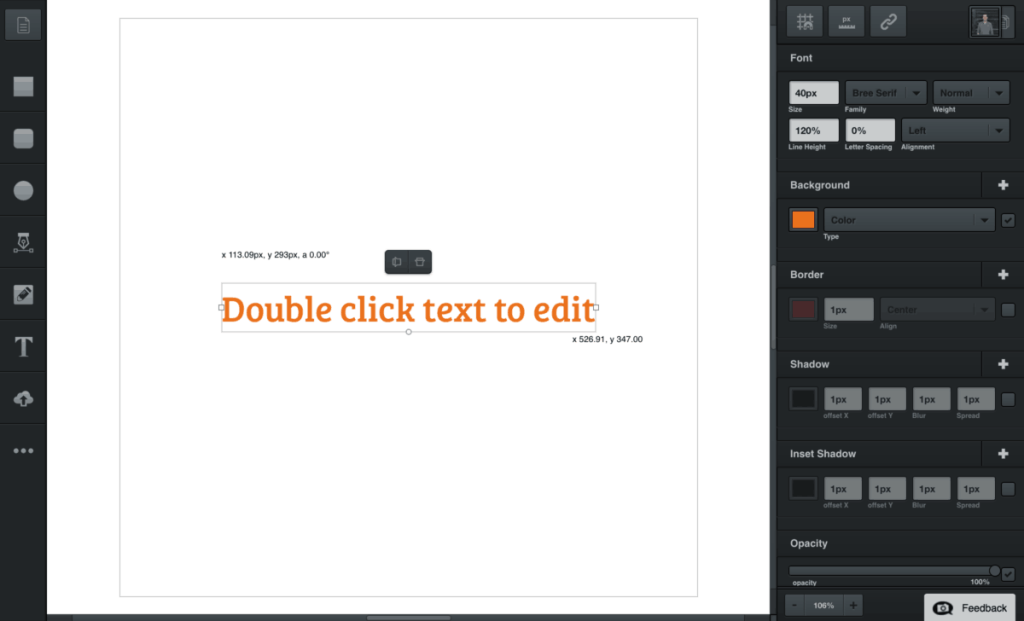
Die Vectr-Grafikdesignanwendung kann direkt aus dem Arch Linux-Benutzer-Repository installiert werden . Der Paket-Build sammelt die universelle Linux-Binärdatei direkt von der Vectr-Website und fügt sie für eine einfache Installation in Arch ein.
Wenn Sie die Vectr-Anwendung auf diese Weise auf Ihrem Arch Linux-PC installieren möchten , müssen Sie zunächst die Pakete Git und Base-devel installieren. Diese Pakete können einfach über den Pacman-Paketmanager installiert werden. Ohne sie ist es nicht möglich, AUR-Pakete zu erstellen.
Öffnen Sie ein Terminalfenster auf Ihrem Arch Linux-PC, indem Sie Strg + Alt + T oder Strg + Umschalt auf der Tastatur drücken . Sobald das Terminalfenster geöffnet ist, verwenden Sie den folgenden pacman- Befehl, um die AUR-Abhängigkeiten auf Ihrem System zu installieren.
sudo pacman -S git base-devel
Nachdem sowohl Git als auch Base-devel auf dem System installiert sind, können wir den Befehl git clone verwenden , um Vectr direkt vom AUR herunterzuladen.
git-Klon https://aur.archlinux.org/vectr.git
Der Download des Codes sollte nicht zu lange dauern, da er nur ein paar Megabyte groß ist. Wenn das Klonen abgeschlossen ist, verwenden Sie den CD- Befehl, um in den Ordner „vectr“ auf Ihrem PC zu wechseln.
CD-Vektor
Verwenden Sie innerhalb des Codeordners den Befehl makepkg , um ein neues Arch Linux-Paket zu generieren.
makepkg -sri
Haben Sie Probleme mit der AUR-Version von Vectr? Erwägen Sie stattdessen, die Snap-Paketversion auszuprobieren!
Generische binäre Anweisungen
Die Vectr-Entwickler unterstützen ganz Linux, indem sie ein generisches ZIP-Archiv mit ihrem darin gebündelten Programm veröffentlichen. Die Software auf diese Weise freizugeben ist ein guter Schritt, denn wenn sie eine herunterladbare DEB- oder RPM-Datei verwendet hätten, würden viele Benutzer, die diese Verpackungsformate nicht verwenden, ausgelassen.
Auf der Website gibt es sowohl eine 32-Bit- als auch eine 64-Bit-Version von Vectr. Um Ihre Kopie zu erhalten, gehen Sie zur offiziellen Download-Seite und klicken Sie auf die Linux-Option. Oder, wenn Sie keine Lust haben, sich mit der Website zu beschäftigen, öffnen Sie mit Strg + Alt + T oder Strg + Umschalt ein Terminalfenster und starten Sie einen Download mit den folgenden Befehlen.
64-Bit
wget https://download.vectr.com/desktop/0.1.16/linux/Vectr-0.1.16.zip
32-Bit
wget https://download.vectr.com/desktop/0.1.16/linux/Vectr-0.1.16-ia32.zip
Nachdem die ZIP-Datei auf Ihren Linux-PC heruntergeladen wurde, ist es an der Zeit, den Code aus dem Vectr-ZIP-Archiv zu extrahieren. Mit Hilfe der unzip Befehl, extrahieren Sie den Inhalt des Vectr Archiv.
entpacken Vectr-*.zip
Entpackt, erstellt das Entpack-Tool einen neuen Ordner in Ihrem Home-Verzeichnis mit der Bezeichnung „linux-unpacked“. Mit mv , benennen Sie sie in „VECTR-Editor.“
mv linux-entpackter vectr-editor
Von hier aus können Sie das Programm ausführen mit:
cd ~/vectr-editor ./vectr
Anleitung zum Snap-Paket
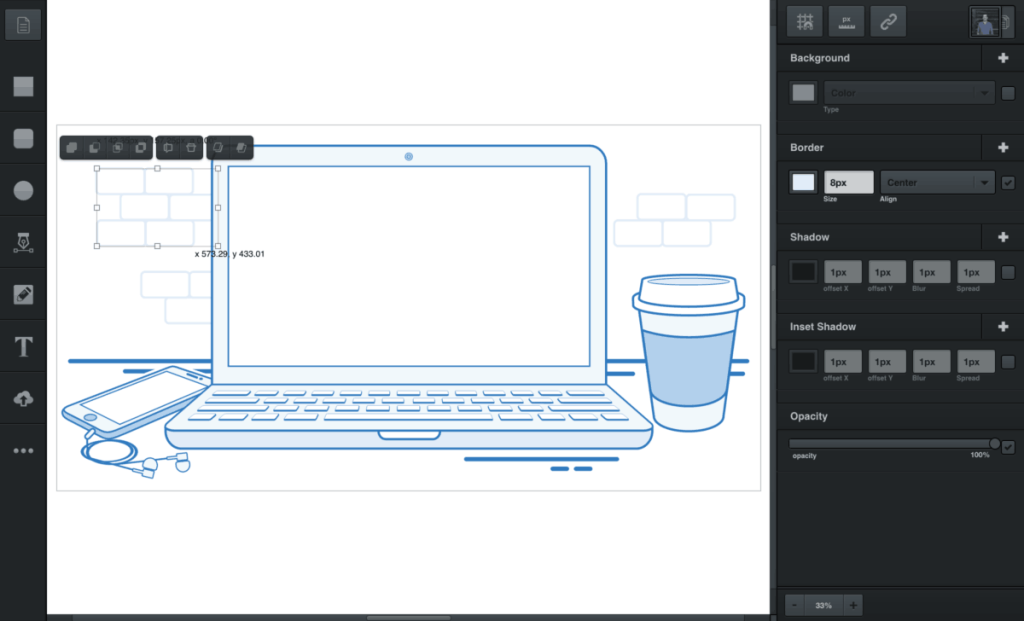
Die überwiegende Mehrheit der Linux-Benutzer hat einfachen Zugriff auf den Ubuntu Snap Store. Da so viele Leute Zugriff auf diesen Store haben, sind Dutzende von Apps im Store, darunter Vectr.
Ubuntu, Debian, Arch Linux, Fedora, OpenSUSE, Gentoo und viele andere beliebte Linux-Distributionen unterstützen jetzt die Snap-Plattform, und daher ist es unglaublich einfach, Vectr auf diese Weise zu installieren. Distributionen aktivieren jedoch nicht die Unterstützung von Snap-Paketen (abgesehen von Ubuntu). Bevor Sie sich also mit der Installation der App befassen, müssen Sie Snaps auf Ihrem Linux-PC aktivieren. Der einfachste Weg, Snaps unter Linux zum Laufen zu bringen, besteht darin, unserer Anleitung hier zu folgen .
Wenn die Snap-Unterstützung eingerichtet ist und funktioniert, kann die Installation von Vectr mit dem folgenden Snap-Install- Befehl schnell durchgeführt werden .
sudo snap install vektor
Online-Anleitung
Es ist toll, dass es verschiedene Möglichkeiten gibt, Vectr unter Linux zu installieren. Allerdings sind nicht alle Installationsmethoden perfekt. Abgesehen von den nativen Linux-Apps, die Benutzer installieren können, ist es zum Glück auch möglich, die volle Vectr-Grafikbearbeitung in jedem Webbrowser zu nutzen.
Hinweis: Wir empfehlen dringend, den Chromium-Browser zu verwenden. Es verwendet eine ähnliche Rendering-Engine wie Google Chrome und scheint mit der Benutzeroberfläche, den Tools und den App-Funktionen am besten zu funktionieren. Um die neueste Version des Chromium-Browsers für Linux in die Hände zu bekommen, lesen Sie unseren Leitfaden zu diesem Thema !
Um die Editing - Suite zuzugreifen, den Kopf über den Website - Link hier und ein Konto erstellen. Danach kann die Bearbeitung beginnen!

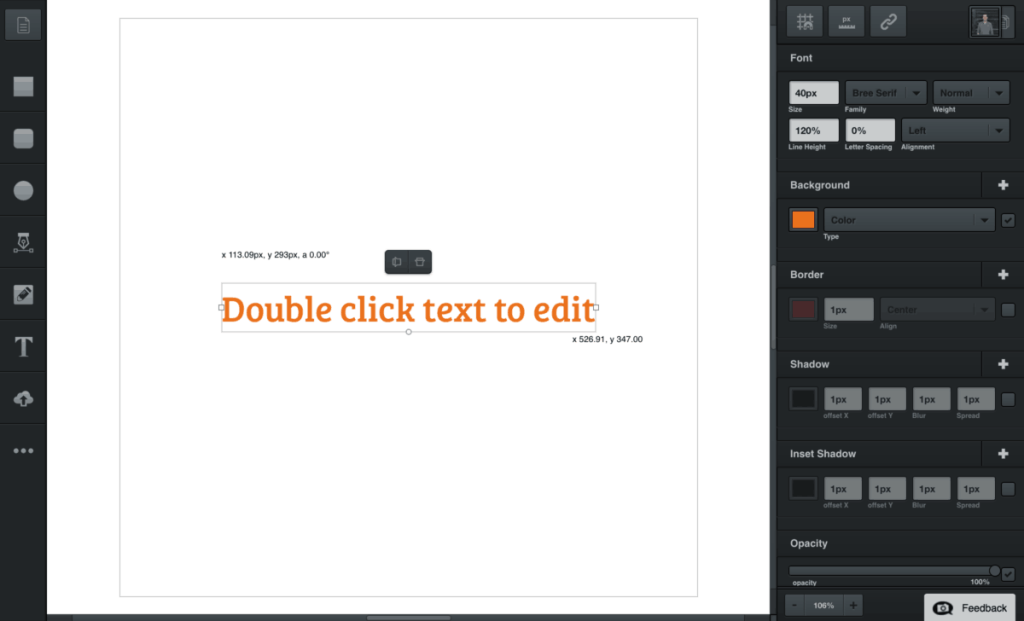
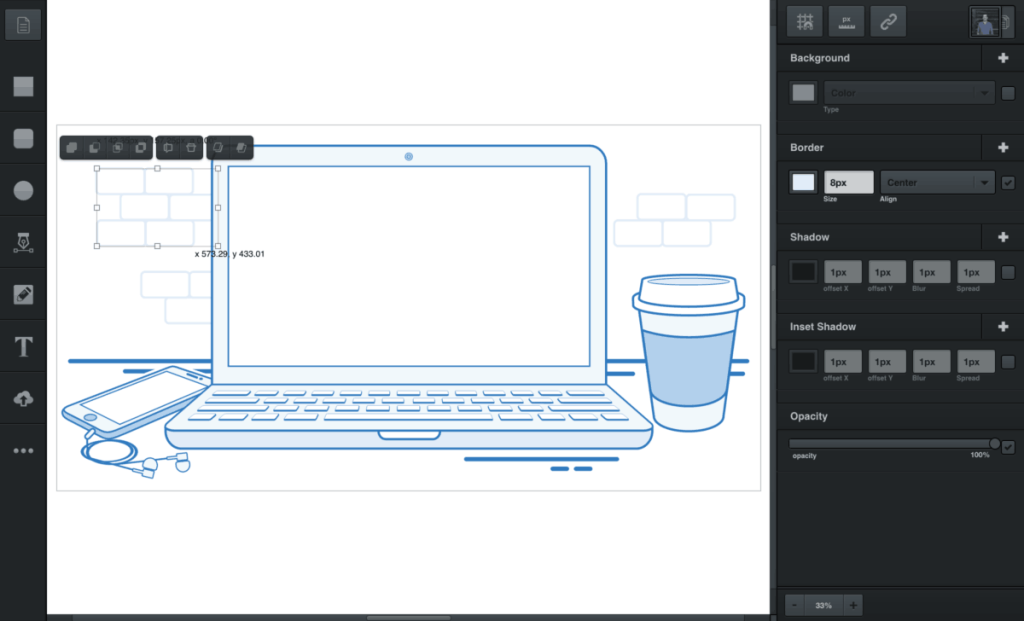


![Laden Sie FlightGear Flight Simulator kostenlos herunter [Viel Spaß] Laden Sie FlightGear Flight Simulator kostenlos herunter [Viel Spaß]](https://tips.webtech360.com/resources8/r252/image-7634-0829093738400.jpg)





